这几种方法能让你删除升级win10后的windows.old!
来源:pe吧 作者:Bill 发布于:2017-12-21 15:23:40 浏览:2130
一直以来,win10都保留了windows.old这个文件夹,而这个文件夹的位置就刚好储存在系统盘中,很多用户在清理系统垃圾的时候就会留意到这个文件夹怎么这么大,占了几个G,想右键删除,却删除不了,但又很实在的占用了那一部分的系统空间。其实windows.old这个文件夹是在升级到win10系统之前的系统文件夹,也就是说,如果升级到win10觉得玩游戏不爽,软件不兼容等情况,给了用户可以回滚到之前系统的余地,如果用下来觉得win10好用,需要删除这个文件夹的时候,那我们又有那些方法可以删除这个windows.old呢?
方法一:使用辅助工具,网上有不少这类删除大文件工具,包括360在内,删除windows.old,不会影响系统运行本身,所以可以放心删除。
方法二:利用系统自带的清理工具清理
1,双击桌面此电脑进入到设备和驱动器,找到系统盘,通常情况下是C盘,右键菜单项中点开属性;
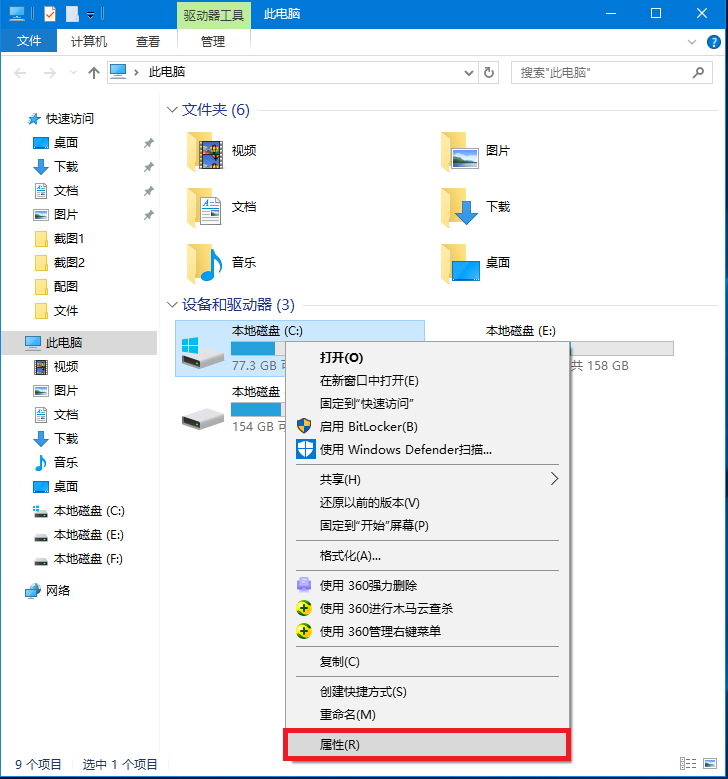
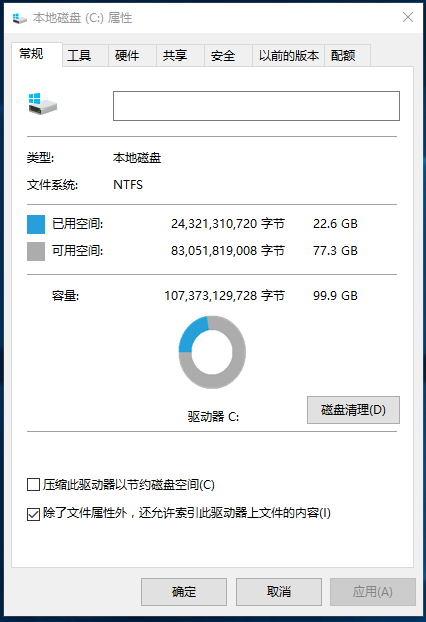
2,点击系统盘上面的选显卡常规,然后点击磁盘清理;
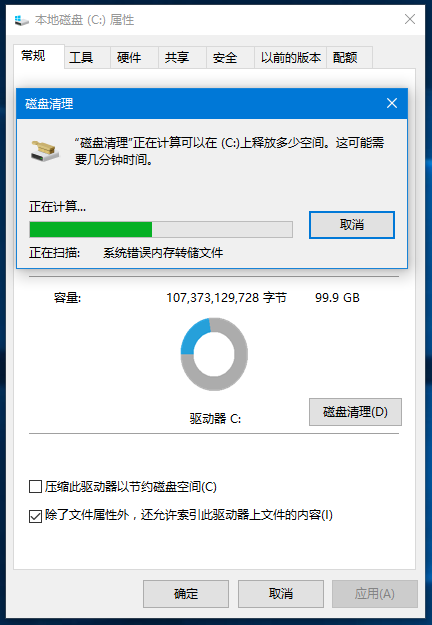
3、扫描完成之后,点击清理系统文件;
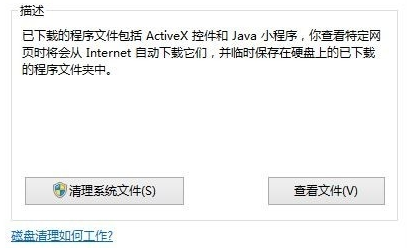
4、选中,以前的windows安装,然后清理;
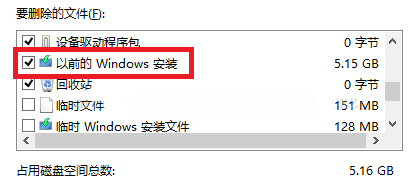
方法三:在系统设置里面删除windows.old文件
1、打开win10系统设置;
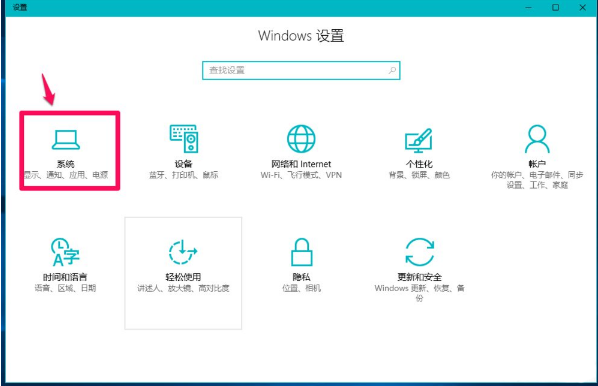
2、点击窗口左侧的存储。打开电脑的存储设备;
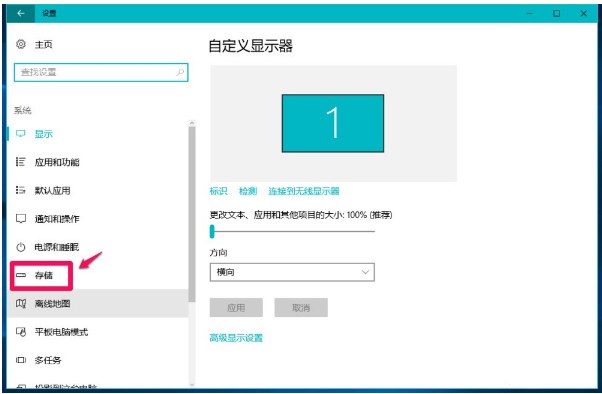
3、左边储存对应右边窗口找到系统盘;
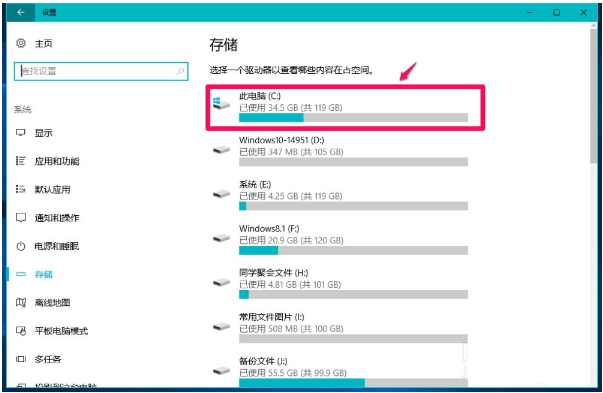
4、点击进入此电脑,往下拉,找到并点击临时文件;
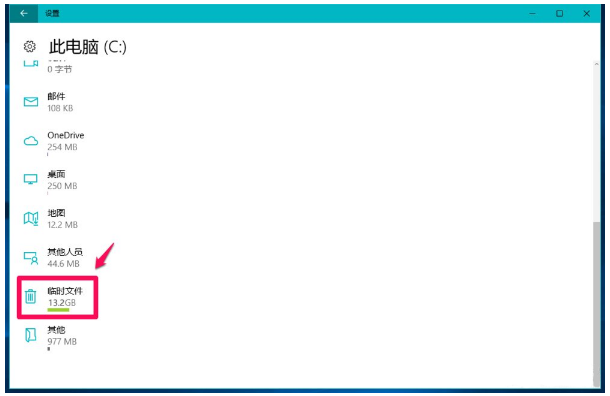
5、点击进去临时文件,删除以前版本的windows.old;
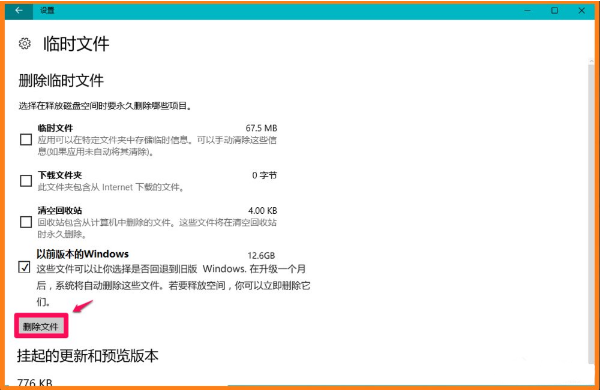
希望通过以上的几种方法能帮助到大家删除windows.old,更多的windows资讯,请继续关注pe吧。



